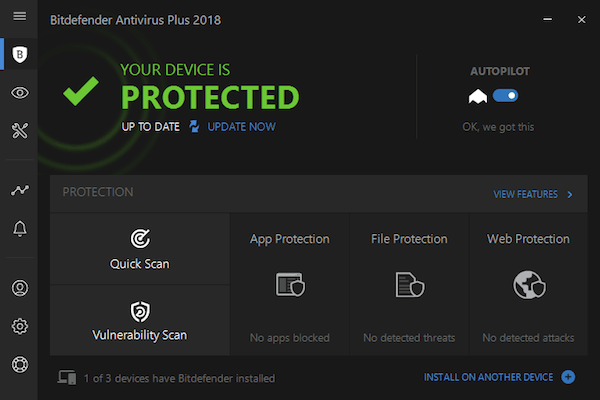¿Su computadora portátil ASUS funciona lentamente? ¿Sigue congelándose cuando navega por Internet o trabaja en un proyecto?
Todas las computadoras portátiles funcionarán lentamente con el tiempo, un ASUS no es una excepción … no importa si usa una serie ligera Acer Aspire o una ZenBook Pro de alto rendimiento.
Sin embargo, si el rendimiento de su computadora sigue disminuyendo, por ejemplo, cuelga con más frecuencia, funciona mucho más lento de lo que solía hacerlo, será mejor que tenga cuidado.
Porque todos estos pueden conducir a problemas más serios como fallas en el disco duro, fallas del sistema, pantalla azul o negra de la muerte.
Es hora de descubrir las razones por las que una computadora portátil ASUS puede funcionar con lentitud y luego repararlas lo antes posible. En este artículo, compartiremos una lista de causas comunes detrás de una computadora portátil ASUS lenta junto con algunos consejos para acelerarla.
Lo que necesitarás:
- Su computadora portátil ASUS.
- Conexión a Internet.
- Un poquito de tiempo
- Dinero (opcional, en caso de que opte por una actualización de hardware).
1. ¿Virus o malware? Eliminarlos
Todos hemos estado ahí. Cuando una computadora con Windows es atrapada por virus o programas maliciosos, actuará y se ralentizará. La solución también es bastante sencilla, ejecute un análisis antivirus y elimine cualquier amenaza que pueda encontrar.
Microsoft tiene un software de seguridad incorporado llamado Windows Defender, pero recomendamos Bitdefender Antivirus Plus porque es uno de los mejores software antivirus en el momento de escribir este artículo.
2. ¿Arranque lento? Optimizarlo
Si su portátil Asus tarda más de 60 segundos en llegar al escritorio (o la pantalla de inicio de sesión si ha establecido una contraseña), lo más probable es que tenga muchas aplicaciones o servicios furtivos que se inician al inicio.
He aquí cómo optimizarlo:
Para Windows 7, Vista o XP, puede utilizar esta utilidad llamada MSConfig para ajustar el inicio de Windows. Para Windows 8.1 o Windows 10, simplemente haga clic derecho en la barra de tareas, luego seleccione Administrador de tareas> Inicio , aquí verá una lista de nombres de programas con el “Estado”.
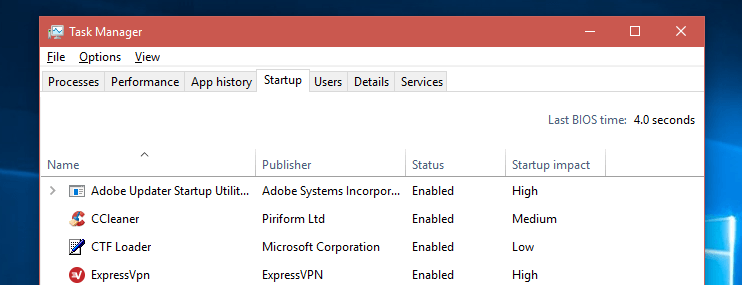
Si un programa muestra Activado , eso significa que se ejecutará automáticamente cuando inicie su computadora portátil ASUS. Deshabilite o desinstale los que no necesita. Cuantos menos elementos habilitados tenga, más rápido se iniciará su PC.
Un consejo rápido: algunos servicios de ejecución automática pueden no aparecer en el inicio, pero aún puede encontrarlos y deshabilitarlos usando CleanMyPC (a través de la función “Autorun”).
3. ¿Se está quedando sin espacio en disco? Limpialo
Dicen que la CPU es el cerebro de una computadora, luego el disco duro es como la sangre que conecta todas las partes. Si su disco duro ASUS (o SSD) se está llenando, toda la computadora se retrasará. Entonces, ¿qué hacer al respecto? ¡Limpialo!
Obviamente, puede hacer esto manualmente, pero a menudo estas tareas requieren mucho tiempo, aunque algunas requieren que sea experto en tecnología o al menos se sienta cómodo con las computadoras. Por lo tanto, recomendamos esta increíble aplicación liviana llamada CleanMyPC , un programa de limpieza de PC inteligente que lo ayuda a recuperar toneladas de espacio en disco rápidamente.

Puede detectar una variedad de archivos innecesarios como basura del sistema, aplicaciones no utilizadas, elementos antiguos y grandes que son seguros para su eliminación, etc. Lo mejor de todo es que puede hacer todos ellos con unos pocos clics. ¡La aplicación es realmente un ahorro de tiempo!
4. ¿Actualización automática de Windows 10? Ajustar configuración
¡Ah … la molesta actualización automática de Windows! Debería haberlo visto una vez (si no varias veces) en Windows 10.

Cuando una computadora portátil ASUS está en proceso de actualización del sistema, no tiene más opción que esperar hasta que se complete. Afortunadamente, hay dos formas de desactivarlo .
5. ¿Ventilador o disipador de calor sucio? Límpialo
¿Su computadora portátil ASUS se calienta con mucha frecuencia? ¿Y cuando lo hace, todo se congela y no puedes mover el cursor? Si es así, revise el ventilador y el disipador de calor para ver si están llenos de polvo.
¿Como arreglarlo? Primero, abra su computadora portátil correctamente (con un destornillador como este ). Luego, use una aspiradora o una lata de aire comprimido para quitar el polvo de las rejillas de ventilación.
6. ¿Problemas con el sistema de Windows? Arreglalos
Para las nuevas computadoras portátiles ASUS, probablemente se ejecuten bajo Windows 10. Lo que pasa es que Windows 10 es propenso a varios problemas: ataques de malware, errores de registro y muchos otros. Techradar enumeró 100 problemas comunes.
Si cree que todo el sistema está lento sin una buena razón, probablemente sea el momento de diagnosticar y corregir posibles errores de Windows. Desafortunadamente, no es tan fácil como parece. Resolver esos errores manualmente es una tarea abrumadora.
Si no eres un usuario avanzado, es mejor usar un programa como CCleaner para solucionarlos. Además de encontrar errores de registro de Windows, la aplicación también hace una serie de cosas como administrar el inicio, encontrar archivos duplicados, etc., lo cual es bueno para su PC.
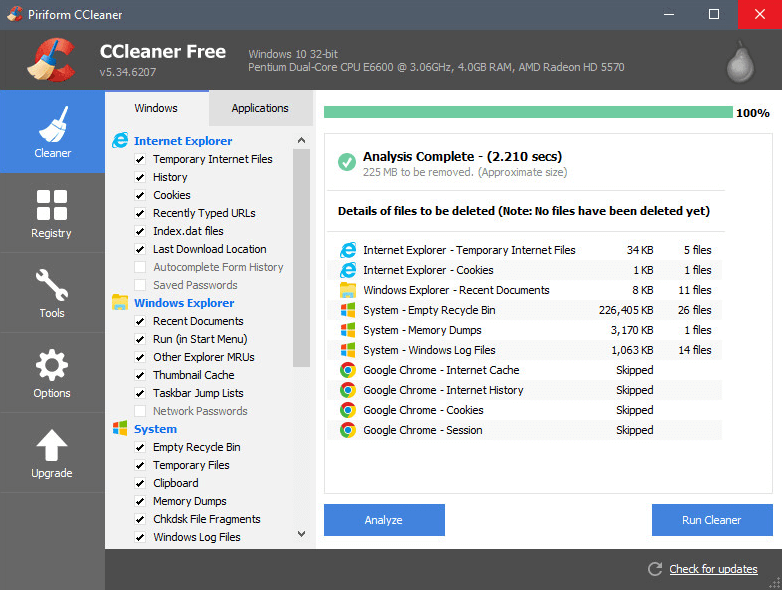
Leer también: El mejor software de limpieza de PC
7. ¿El disco duro está fallando? Cambiar a SSD
Este consejo se aplica a usted cuando su computadora portátil ASUS está cargada con una unidad de disco duro giratoria (HDD). Puede considerar reemplazarlo con una unidad de estado sólido (SSD) rápida. Porque de acuerdo con una prueba de referencia de StorageReviews , esa velocidad de apertura de archivos en SSD es hasta un 30% más rápida que en HDD.
Sin embargo, debemos recordarle que las actualizaciones de SSD no son para todos. Si su ASUS es relativamente nuevo, no necesita actualizarlo. Las actualizaciones de SSD son adecuadas para portátiles más antiguos con discos duros de bajo rendimiento.
Si decide probarlo en su computadora portátil ASUS, considere WD Blue 3D NAND SATA PC SSD , Crucial MX500 y Samsung 860 EVO . Aquí hay un útil video tutorial en caso de que lo necesite para la actualización:
8. ¿Falta de memoria? Agregar RAM adicional
Para aquellos que usan una computadora portátil ASUS para juegos o edición de video / fotos, otra forma de acelerarlo es agregando RAM adicional (memoria), esto ayuda a ajustar los tiempos de respuesta de la aplicación.
Para las actualizaciones de memoria compatible con ASUS, considera crucial individual DDR4 ya que tiene un par de tamaños de memoria para que usted pueda elegir. Eso es todo. Esperamos que este artículo de solución de problemas le resulte útil. No existe una herramienta o método mágico para acelerar una computadora portátil Asus. Empiece siempre por averiguar por qué es lento y las soluciones se aclararán.